工具简介 这是一款非常灵活和有用的工具,使用户能够精确地控制PNG图像的透明度。无论是需要全局调整还是局部调整,这个程序都能满足需求。对于网页设计师、平面设计师和摄影师等专业人士来说,这是一个非常有价值的工具。 工具推荐 当您需要处理大量图像时,请点击使用 批量调节图片透明度,它能够帮助您高效地处理大量图片,节省时间和精力。 功能 1.调整不透明度级别:用户可以使PNG图像的每个像素变得半透明,从而使图像下的背景透出来。 2.选择透明模式:用户可以选择应用均匀透明度或渐变透明度。 3.局部透明度调整:用户可以选择图像的一个透明区域,并仅在该区域内应用透明度效果。 操作方式 1.设置不透明度级别:用户可以在0%到100%的范围内指定透明度级别。100%表示不透明,而较低的百分比表示不同程度的半透明。 例如,设置为80%时,背景会略微透过PNG;设置为20%时,PNG将几乎透明;设置为0%时,PNG将完全透明(但保持与原始输入PNG相同的宽度和高度)。 2.选择透明模式: “应用实心不透明度”:在所选区域内使所有像素具有相同的不透明度级别。这意味着无论在所选区域内的哪个像素,它们的不透明度都将被设置为相同的值,从而保持一致的可见性和透明度效果。 “应用渐变不透明度”:在所选区域内创建一个渐变效果,使不透明度随着位置的变化而变化。这种效果会导致所选区域内的不透明度逐渐从一个值过渡到另一个值,从而创建出渐变的透明度效果。 A.选择渐变模式: “线性渐变”:线性渐变是一种图像处理效果,它在一个方向上逐渐改变颜色、亮度或透明度,从一个颜色到另一个颜色的过渡是直线的。在图像处理软件中,线性渐变通常用于创建平滑的过渡效果,使图像看起来更加自然和吸引人。 “径向渐变”:径向渐变是一种图像处理效果,它以一个点为中心,向外辐射状地逐渐改变颜色、亮度或透明度。在图像处理软件中,径向渐变通常用于创建环绕中心点的过渡效果,使图像呈现出放射状的视觉效果。径向渐变可以为图像增添视觉吸引力,并用于各种设计和艺术应用中。 3.选择透明度区域:如果用户不想更改整个图像的透明度,可以选择图像的一个矩形区域,并仅在该区域内应用透明度效果。透明度区域可以在预览中用鼠标更改,也可以在选项中使用左/右偏移和宽度/高度参数进行更改。 温馨提示 本工具数据均在本地浏览器处理,不会上传到网络服务器中,请放心使用! 我们还可以根据您的需求,免费定制属于您的数据处理工具,可通过 反馈建议 来进行反馈,备注您的需求即可,我们会尽快安排开发的。
在线调节图片透明度示例(点击按钮即可使用)
制作一个半透明的图片
在这个例子中我们把一张太空图片调整为半透明效果,我们先设置透明度为50%,这意味着图片中的所有像素都会变得有50%的透明度。

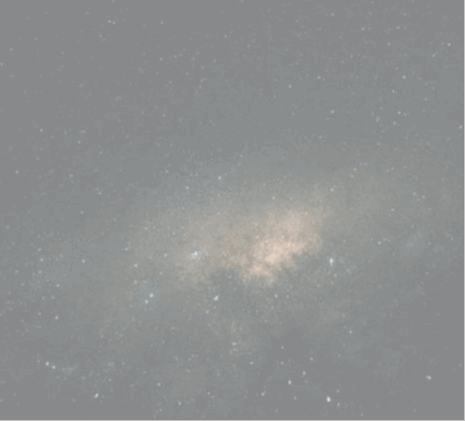
去除月亮
在这个案例中我们将月亮的部分修改成了纯透明,我们选择一个圆形区域来创建透明度,使用100%的径向渐变。我们将渐变的不透明度从外到内改变,设置为0%,从而在月亮部分创造出一个洞。


